w10电脑关机后又重新启动怎么修复 w10电脑关机后自动重新启动怎么解决
更新时间:2024-05-04 08:44:58作者:jiang
Windows 10电脑在关机后又自动重新启动是一个常见的问题,可能是由于系统错误、软件冲突或者硬件故障引起的,要解决这个问题,可以尝试进入安全模式进行排查或者更新系统补丁。也可以检查系统设置中的自动重启选项,将其关闭以避免电脑在关机后自动重新启动。希望以上方法能帮助您解决这一困扰。
具体方法:
第一步,右键点击桌面上的“此电脑”,选择属性,在高级选项卡下,点击“启动和故障恢复”下的设置按钮;
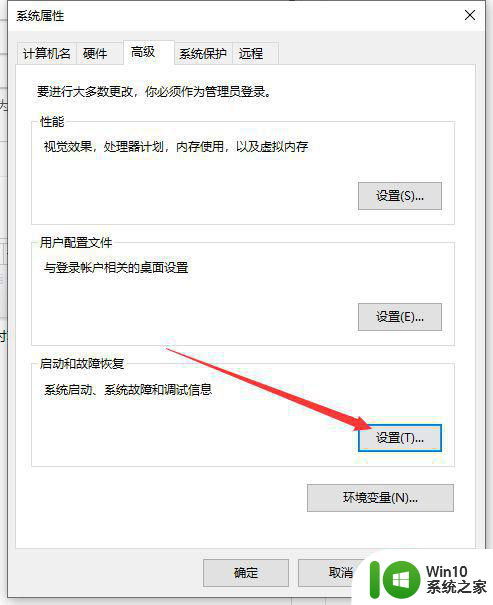
第二步,取消勾选系统失败下方的“自动重新启动”,确定;
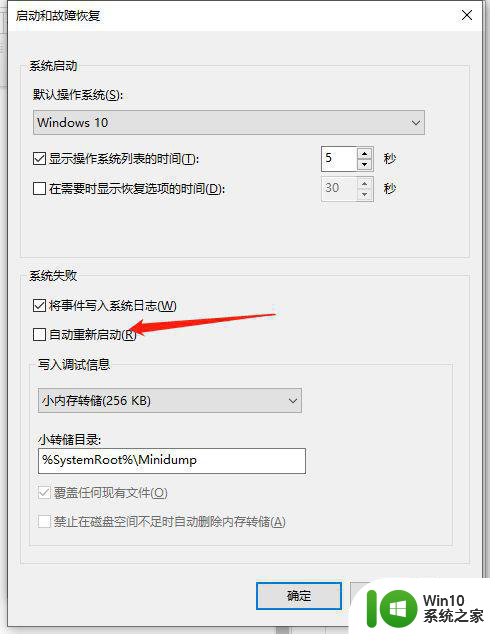
第三步,或者在开始菜单中搜索“设备管理器”打开,或右键点击“此电脑”,选择“管理”,找到设备管理器;
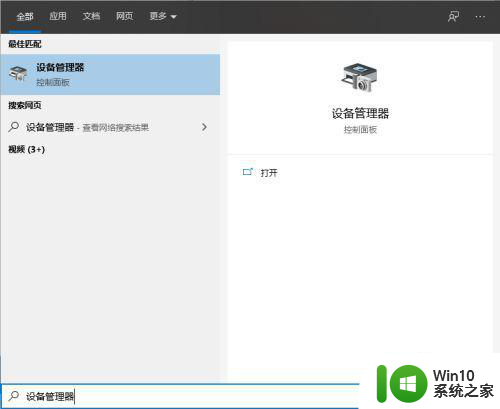
第四步,找到键盘、鼠标、网络适配器下使用的设备,右键点击选择属性,切换到电源管理选项卡,取消勾选“允许此设备唤醒计算机”,确定。
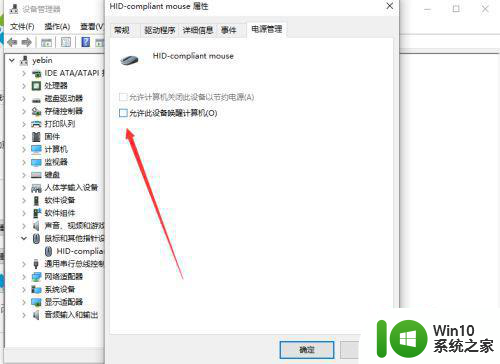
以上就是w10电脑关机后又重新启动怎么修复的全部内容,有出现这种现象的小伙伴不妨根据小编的方法来解决吧,希望能够对大家有所帮助。
w10电脑关机后又重新启动怎么修复 w10电脑关机后自动重新启动怎么解决相关教程
- w10自动关机重启的解决方法 w10总自动关机重启怎么回事
- w10更新服务关了之后重启又自己开了怎么解决 Windows 10更新服务关了之后重启又自己开了怎么关闭
- win10系统关闭自动更新后又自动开启解决方法 win10系统自动更新关闭后又自动开启怎么办
- w10电脑蓝屏显示你的电脑遇到问题需要重新启动修复方法 w10电脑蓝屏显示需要重新启动怎么办
- 我的w10系统关机后电源没关过一会电脑会自动开机修复方法 我的w10系统电源没关过一会电脑自动开机怎么办
- win10电脑关机自动重启的解决方法 win10电脑关机后自动重启的原因是什么
- 联想小新15win10重置后显示计算机意外地重新启动或遇到错误怎么办 联想小新15win10重置后自动重新启动问题解决方法
- w10电脑开机不断自动重启如何解决 w10电脑反复自动重启怎么办
- win10关机后又自动开机的修复方法 win10关机后自动重启如何解决
- win10关机了又自动重启怎么办 win10关机后自动重启的原因和解决方法
- win10电脑蓝屏自动重启如何解决 W10蓝屏自动重启修复方法
- win10突然正在重新启动 win10开机后自动重启怎么办解决方法
- 蜘蛛侠:暗影之网win10无法运行解决方法 蜘蛛侠暗影之网win10闪退解决方法
- win10玩只狼:影逝二度游戏卡顿什么原因 win10玩只狼:影逝二度游戏卡顿的处理方法 win10只狼影逝二度游戏卡顿解决方法
- 《极品飞车13:变速》win10无法启动解决方法 极品飞车13变速win10闪退解决方法
- win10桌面图标设置没有权限访问如何处理 Win10桌面图标权限访问被拒绝怎么办
win10系统教程推荐
- 1 蜘蛛侠:暗影之网win10无法运行解决方法 蜘蛛侠暗影之网win10闪退解决方法
- 2 win10桌面图标设置没有权限访问如何处理 Win10桌面图标权限访问被拒绝怎么办
- 3 win10关闭个人信息收集的最佳方法 如何在win10中关闭个人信息收集
- 4 英雄联盟win10无法初始化图像设备怎么办 英雄联盟win10启动黑屏怎么解决
- 5 win10需要来自system权限才能删除解决方法 Win10删除文件需要管理员权限解决方法
- 6 win10电脑查看激活密码的快捷方法 win10电脑激活密码查看方法
- 7 win10平板模式怎么切换电脑模式快捷键 win10平板模式如何切换至电脑模式
- 8 win10 usb无法识别鼠标无法操作如何修复 Win10 USB接口无法识别鼠标怎么办
- 9 笔记本电脑win10更新后开机黑屏很久才有画面如何修复 win10更新后笔记本电脑开机黑屏怎么办
- 10 电脑w10设备管理器里没有蓝牙怎么办 电脑w10蓝牙设备管理器找不到
win10系统推荐
- 1 番茄家园ghost win10 32位旗舰破解版v2023.12
- 2 索尼笔记本ghost win10 64位原版正式版v2023.12
- 3 系统之家ghost win10 64位u盘家庭版v2023.12
- 4 电脑公司ghost win10 64位官方破解版v2023.12
- 5 系统之家windows10 64位原版安装版v2023.12
- 6 深度技术ghost win10 64位极速稳定版v2023.12
- 7 雨林木风ghost win10 64位专业旗舰版v2023.12
- 8 电脑公司ghost win10 32位正式装机版v2023.12
- 9 系统之家ghost win10 64位专业版原版下载v2023.12
- 10 深度技术ghost win10 32位最新旗舰版v2023.11